1. 准备工作
在开始刻录之前,请确保您已经完成了以下准备工作:
一张至少8GB容量的U盘,建议使用USB 3.0接口的U盘以提高刻录速度。
Windows系统安装镜像文件(.ISO格式),可以从微软官方网站或其他正规渠道下载。
UltraISO软件,用于刻录ISO文件到U盘。
2. 使用UltraISO刻录Windows系统镜像
2.1 打开UltraISO
双击桌面上的UltraISO图标,或者从开始菜单中找到并打开它。
在UltraISO主界面中,点击“文件”菜单,选择“打开”,然后选择您下载的Windows系统镜像文件(.ISO格式)。
2.2 刻录ISO文件到U盘
在UltraISO主界面中,点击“启动”菜单,选择“写入硬盘映像”。
在弹出的对话框中,选择U盘作为目标驱动器。请确保选择正确的U盘,以免误操作。
点击“写入”按钮开始刻录过程。刻录过程中请不要拔出U盘,以免损坏数据。
2.3 完成刻录
当刻录进度条达到100%时,表示刻录成功完成。
点击“关闭”按钮关闭UltraISO。
3. 验证刻录结果
将刻录好的U盘插入电脑,重启电脑。
在启动过程中,根据电脑型号,可能需要按F2、F12、DEL等键进入BIOS设置。
在BIOS设置中,将U盘设置为第一启动设备,然后保存设置并退出BIOS。
电脑将从U盘启动,进入Windows系统安装界面。
4. 注意事项
在刻录过程中,请确保U盘不要移动或拔出,以免损坏数据。
刻录前请备份U盘中的重要数据,因为刻录过程会格式化U盘。
如果您在刻录过程中遇到问题,可以尝试使用其他刻录软件或重新下载镜像文件。
通过以上步骤,您可以使用U盘完美刻录Windows系统。祝您安装顺利!